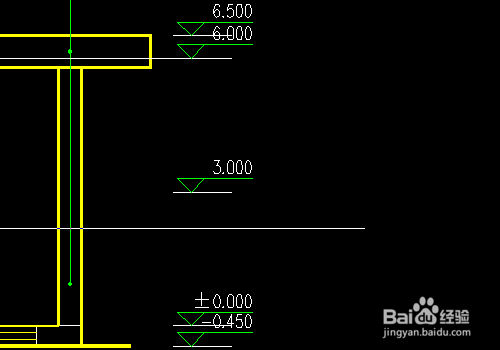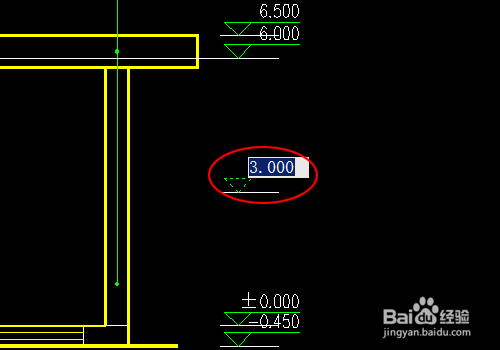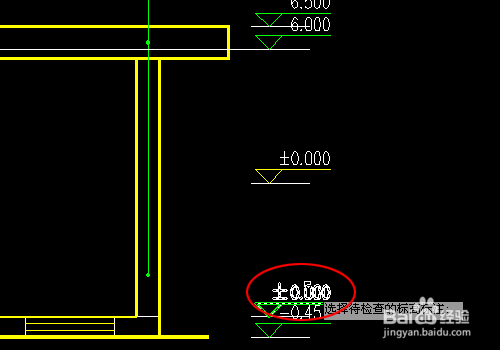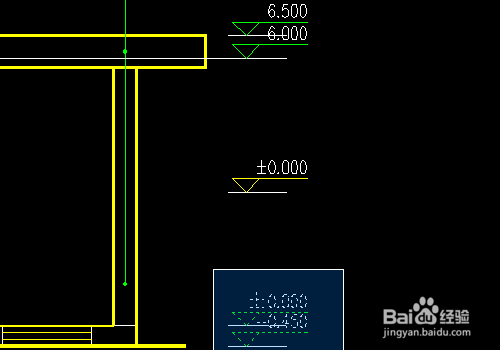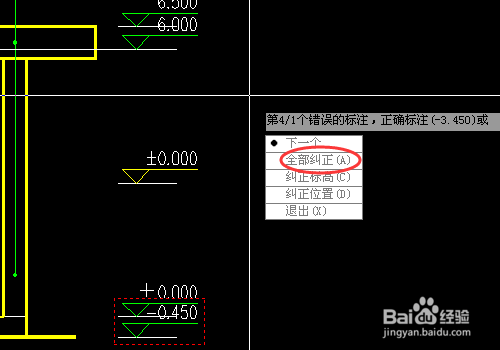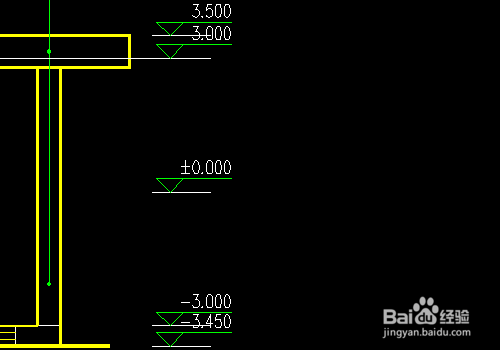cad中怎么批量修改标高标注的高程
1、首先我们打开一张有高程标注的图纸。作为演示我们把正负零设置在图纸中3米的地方。
2、首先我们双击3米的标高,把标高改为0,然后按回车键确定。
3、我们点击左侧工具栏中的符号标注--标高检查。
4、然后我们点击左键选择我们作为正负零的标高(也就是我们刚才修改的0标高)。
5、然后我们点击左键或拉框选择要修改的标高标注。
6、选择好要修改的标高标注以后,我们点击右键来修改标高标注。在弹出的右键菜单中选择全部纠正。
7、标高标注批量修改完成。
声明:本网站引用、摘录或转载内容仅供网站访问者交流或参考,不代表本站立场,如存在版权或非法内容,请联系站长删除,联系邮箱:site.kefu@qq.com。
阅读量:36
阅读量:70
阅读量:79
阅读量:46
阅读量:58